
最新Win11正式版下载
全自动无人值守安装
常用软件人性化选择
最全驱动安装方案

免激活Win10纯净版下载
全自动无人值守安装
常用软件人性化选择
最全驱动安装方案
时间:2021-04-13 来源:下载之家 访问:次
当电脑出现蓝屏或者系统故障等时,相信绝大部分的用户都会选择进行重新安装系统来解决。其实吧!Win10系统中本身就自带“重置这台电脑”的功能,其实就相当于恢复出厂设置。所以,今天小编就给大家说说Win10怎么重置系统的这个问题。
当Win10系统使用的时间久了,难免会出现各种毛病,比如常见的卡顿现象,该怎么解决呢?我们可以通过Win10自带的重置功能来解决这个问题。所以,今天小编就给大家讲讲Win10怎么重置系统。希望对你有所帮助。
Win10重置系统方法:
1、按Win(Windows图标键)+R键打开运行窗口。
2、在 运行 窗口输入 “systemreset”后按回车或点击确定。
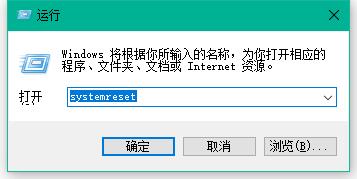
3、在打开的Windows 10重置功能界面按自己的需求选择重置项即可。
根据自己的情况选择重置的类型,之后会进入重置程序,按照提示完成重置
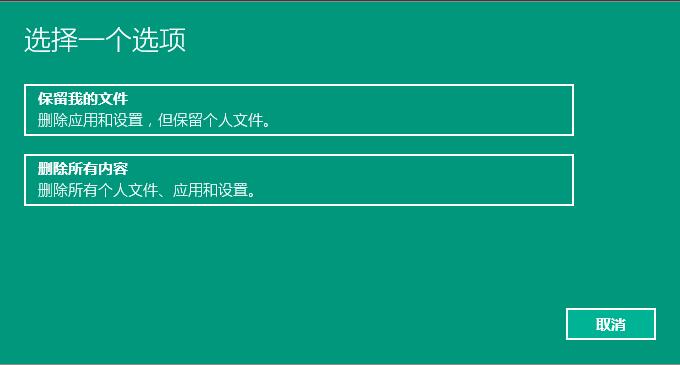
最后:这里的重置可以理解为格式化。第一个相当于快速格式化,由于和Win8/8.1的恢复原理。以及效果不太一样。因此不能说是真正意义上的格式化,因为在恢复之后,一些驱动还在。有些时候甚至会出现Windows.old或者Windows .BT文件夹。不能说是完全格式化,但是效果和重置是差不多的。这里所说的“文件”,就是指的所选分区的全部文件了
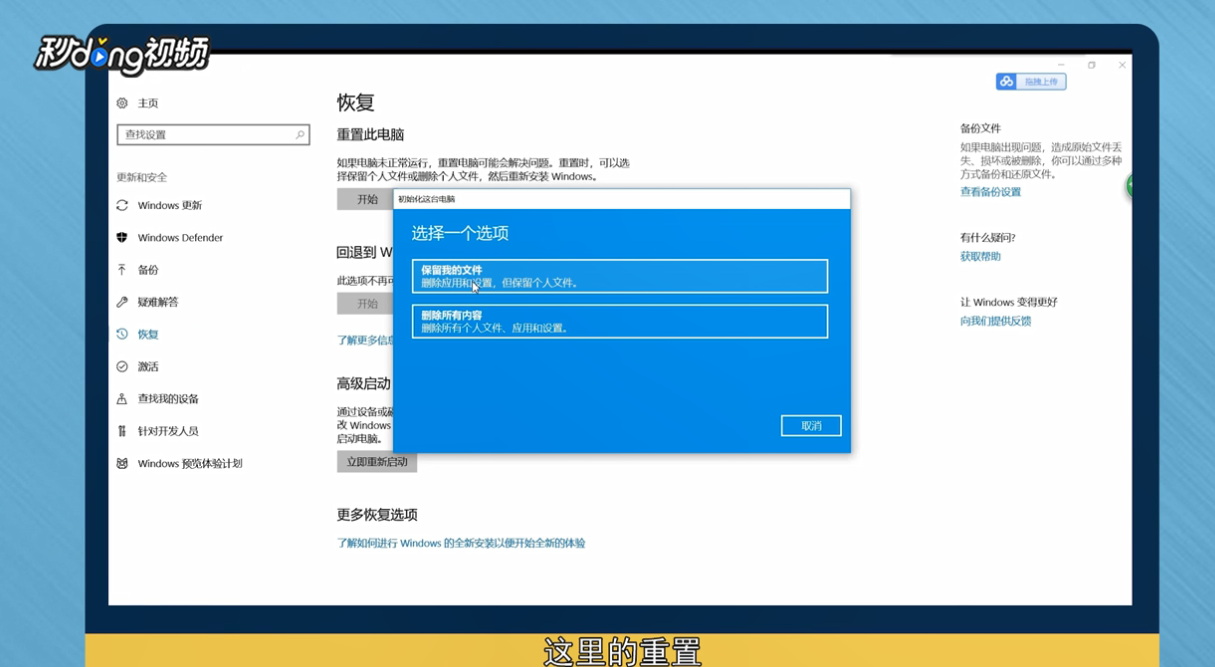
在这里选择第一个选项,然后会提示进入准备中
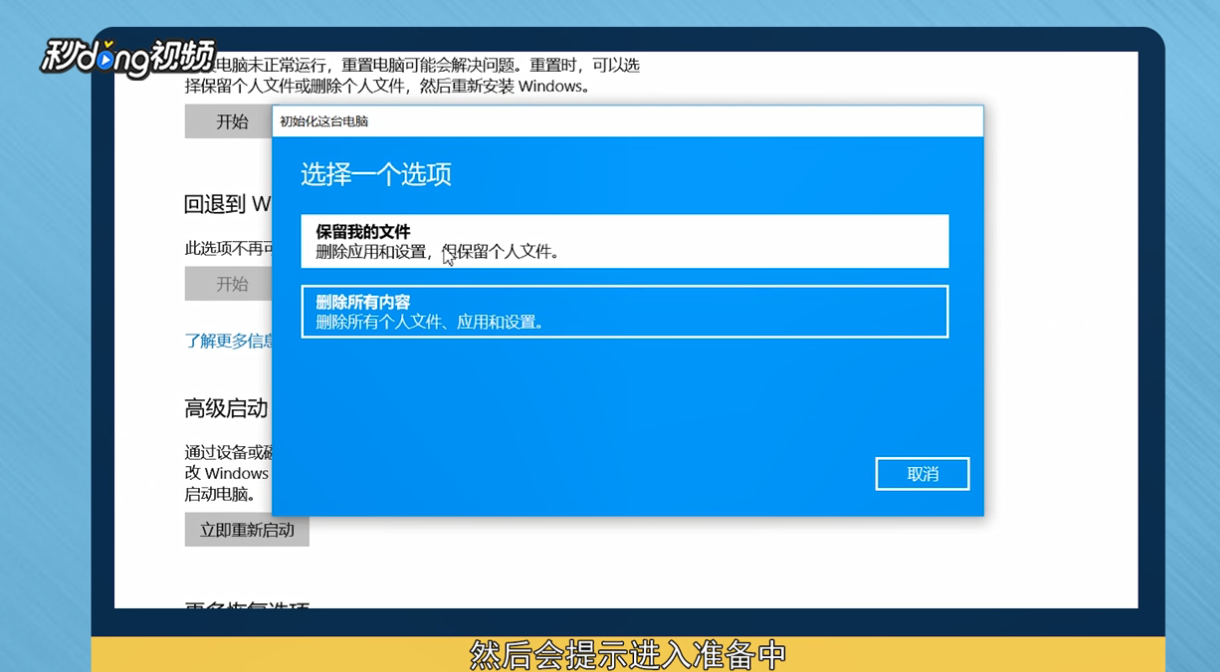
这个Win10启动的界面一样,只需要等待即可,出现准备就绪的按钮时,开始重置即可,然后也是等待
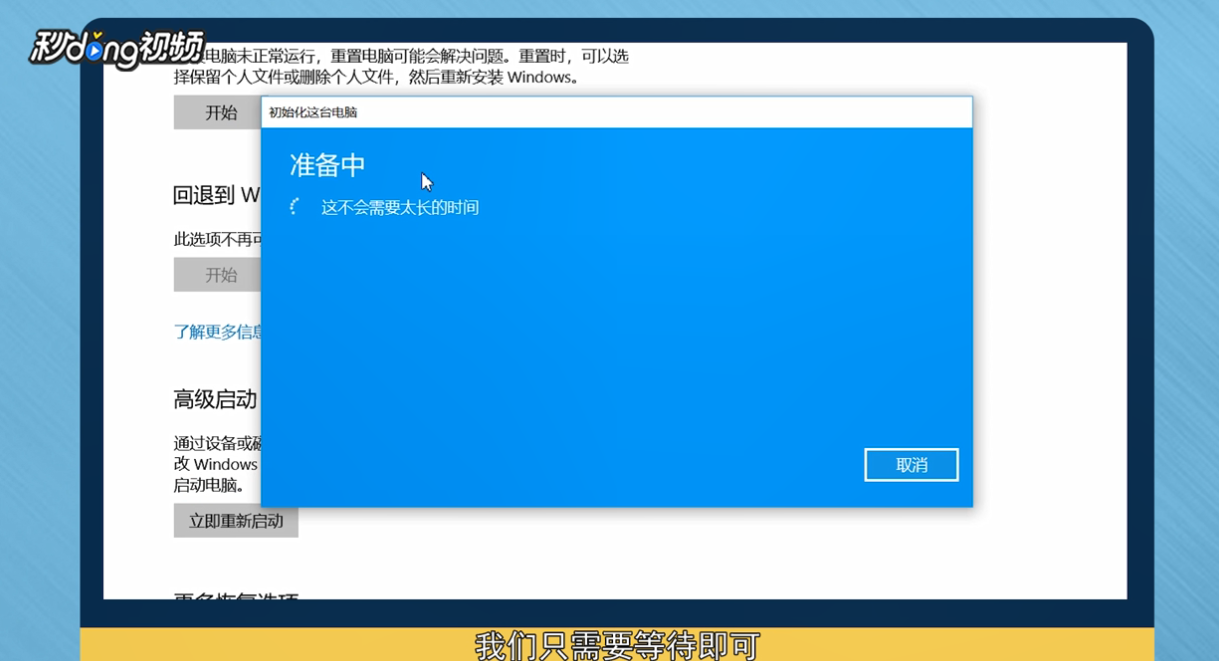
如果出现启动界面出现的四个方块的按钮,就说明开始启动重置程序了,等待即可
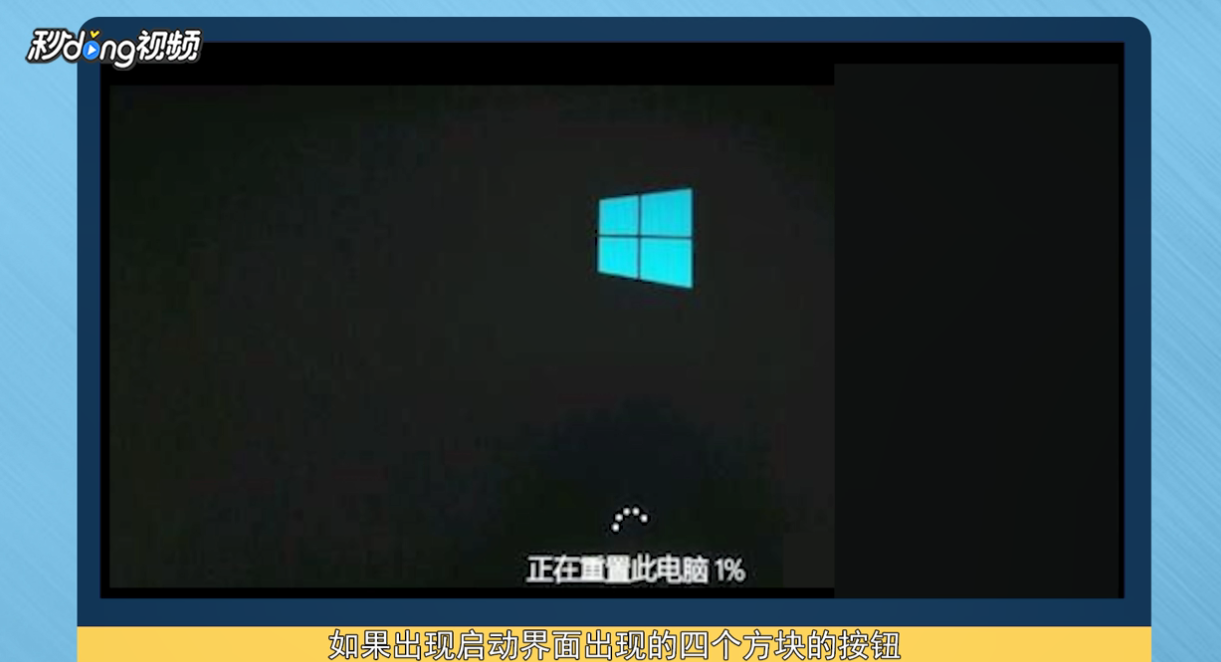
以上就是Windows 10重置系统的方法,但很多网友反应说Windows10的重置功能并不是很好,常常会出现一些不卡预知的问题,小编也不推荐大家慎重使用Windows重置功能,还是直接重装系统好点。
相关文章
Win10重置系统的技巧
2021-04-13360云盘将照片备份提醒取消的技巧
2021-11-08blender使用虚拟三键鼠标模式的技巧
2021-10-21怎样激活office2016?如何使用激活码激活office 2016?
2020-08-07会声会影X10序列号/万能激活码_附破解教程
2021-09-13最新 Office 2013 系列 MAK激活密钥
2020-11-17爱思助手导入导出电子书的方法
2021-06-04MindManager 2020怎么导出图片?
2020-08-21Visual Studio 2015更改字体大小的方法
2021-06-10iMindMap11思维导图怎么演示?
2020-08-20